Wie bei allen Betriebssystemen kann man von Microsoft nicht für immer unterstützt werden. Aus diesem Grund werden ständig Upgrades und neue Versionen eingeführt, damit Benutzer das Beste genießen können, was die Technologie zu bieten hat.
Dies ist der Fall bei Windows 7 und wie Windows 10 es ersetzen soll. Selbst wenn Sie den erweiterten Support dafür kaufen, müssen Sie früher oder später das Upgrade durchführen.
Darüber hinaus kann die Wartung des erweiterten Supports sehr kostspielig werden. Es wird daher empfohlen, dies so schnell wie möglich zu tun.
Das erste, was allen in den Sinn kommt, ist natürlich, wie sie auf Windows 10 aktualisieren können, ohne ihre wertvollen Daten zu verlieren.
Da dies ein sehr viel diskutiertes Thema ist, haben wir uns entschlossen, die Optionen aufzulisten, die Sie für ein Upgrade von Windows 7 auf Windows 10 haben.
Wie aktualisiere ich auf Windows 10, ohne meine Daten zu verlieren??
1. Verwenden Sie Laplink PCmover
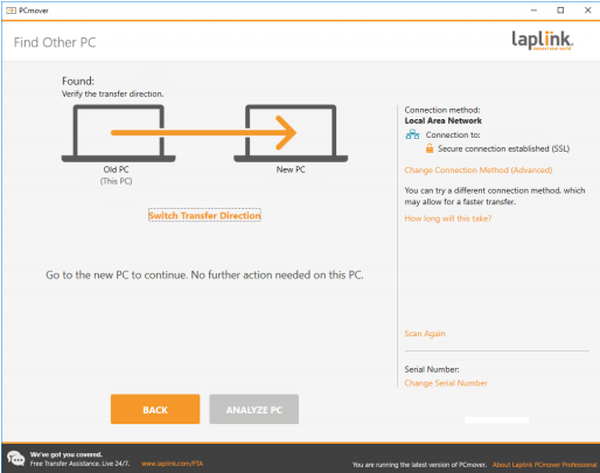
Laplink ist ein nettes Software-Tool, das speziell für das Upgrade von Windows 7 auf Windows 10 entwickelt wurde.
PCmover überträgt, restauriert und aktualisiert automatisch alle ausgewählten Dateien, Ordner, Einstellungen, Benutzerprofile und sogar Anwendungen von einem alten PC auf einen neuen PC oder ein neues Betriebssystem, einschließlich Windows 10.
Da die meisten Anwendungen gebrauchsfertig auf dem neuen PC installiert sind, müssen Sie keine alten CDs, zuvor heruntergeladenen Programme, Seriennummern oder Lizenzcodes finden.
Die Benutzeroberfläche ist äußerst simpel und Sie werden wie ein Assistent durch den Prozess geführt.
- Laden Sie Laplink PCmover jetzt herunter
2. Verwenden Sie das Microsoft Media Creation Tool
Das Media Creation Tool ist ein proprietäres Tool, das von Microsoft entwickelt wurde und zum Aktualisieren Ihres aktuellen Betriebssystems auf die neueste verfügbare Version verwendet wird.
Für diejenigen, die noch Windows 7 haben, müssen Sie wissen, dass Sie zuerst Windows 10 kaufen müssen oder eine gültige Windows 10-Seriennummer haben müssen.
Wenn Sie keine eigene Kopie von Windows 10 haben, sollten Sie die folgenden Links überprüfen:
- Laden Sie Windows 10 Home jetzt herunter
- Laden Sie jetzt Windows 10 Pro herunter
Die Verwendung des Media Creation Tools ist recht einfach, da Sie nur die folgenden Schritte ausführen müssen:
- Wechseln Sie zu den Microsoft Media Creation Tools Webseite
- Drücken Sie die Tool jetzt herunterladen Taste
- Starten Sie das Tool, sobald es war heruntergeladen
- In dem Was möchten Sie tun Menü auswählen Aktualisieren Sie diesen PC jetzt
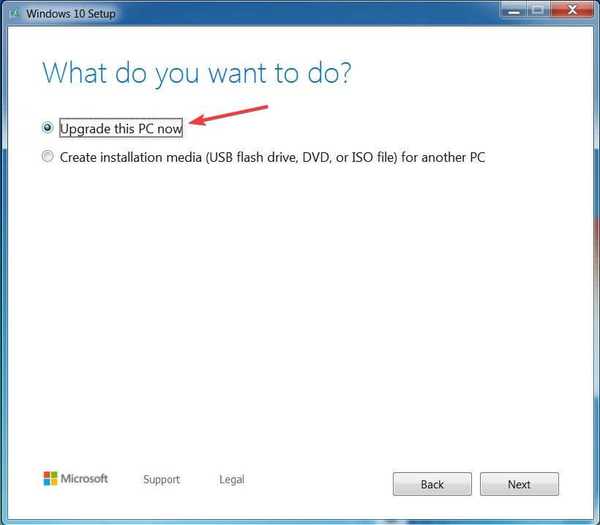
- Wählen Nächster
- Geben Sie Ihr Windows 10 ein Lizenzschlüssel
- Wählen Nächster
- Zustimmen mit den Lizenzbedingungen
- Wählen Bewahren Sie persönliche Dateien und Apps auf
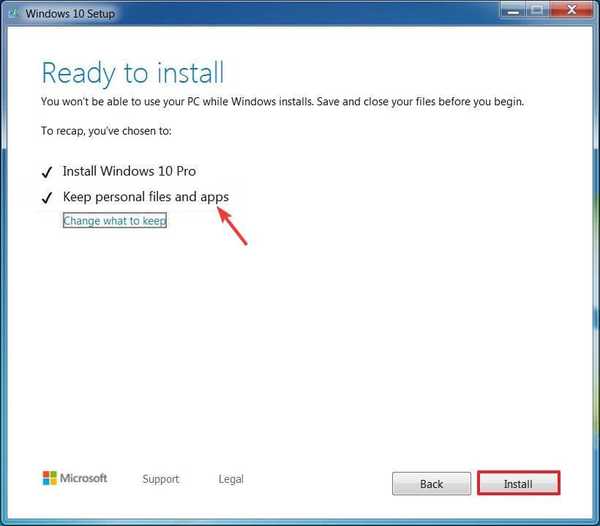
- Klicke auf Installieren
Wenn Sie diese Schritte ausführen, sollten Sie in der Lage sein, Ihren PC von Windows 7 auf Windows 10 zu aktualisieren und dabei alle persönlichen Dateien und Benutzerprofile beizubehalten.
Eine Sache, an die Sie denken müssen, ist, dass sich die Verwendung des Media Creation Tools im Gegensatz zur ersten Methode bei der Datenmigration als etwas weniger effizient erwiesen hat.
Dies bedeutet zwar nicht, dass Sie Daten verlieren, die Verwendung von Laplink ist jedoch im Allgemeinen die bevorzugte Lösung.
Wie planen Sie ein Upgrade auf Windows 10? Lass es uns im Kommentarbereich unten wissen.
VERWANDTE ARTIKEL, DIE SIE ÜBERPRÜFEN SOLLTEN:
- Welchen Marktanteil hat Windows 7 heute??
- Wird Windows 7 nach Januar 2020 neue Chrome-Updates erhalten??
- Halten Sie Windows 7 auf dem neuesten Stand und laden Sie Service Pack 2 herunter
- Fenster 10
- Windows 7-Migration
 Friendoffriends
Friendoffriends



